Динамическое изменение шрифта c Python в Tkinter
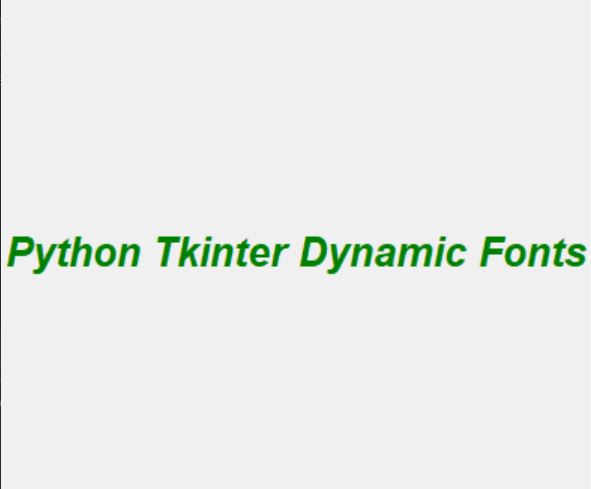
Здравствуйте! В сегодняшней статье мы рассмотрим, как при помощи Python и библиотеки Tkinter можно реализовать функцию динамического изменения шрифта в графическом интерфейсе. Этот функционал пригодится для создания удобных пользовательских приложений, например, текстовых редакторов или интерактивных обучающих программ.
Приведенный ниже код создает простое окно с меткой и кнопкой. Когда пользователь нажимает кнопку, шрифт текста в метке изменяется
import tkinter as tk # Импортируем библиотеку Tkinter для создания GUI
from tkinter import font # Импортируем модуль для работы со шрифтами
# Создаем главное окно приложения
root = tk.Tk()
root.title("Изменение шрифта") # Устанавливаем заголовок окна
# Создаем объект шрифта с начальными параметрами
custom_font = font.Font(family="Helvetica", size=16)
# Функция для изменения шрифта
def change_font():
# Изменяем свойства шрифта: тип, размер и начертание
custom_font.config(family="Times New Roman", size=24, weight="bold")
# Создаем текстовую метку и привязываем к ней начальный шрифт
label = tk.Label(root, text="Кликните кнопку, чтобы изменить шрифт", font=custom_font)
label.pack(pady=20) # Размещаем метку в окне с вертикальным отступом
# Создаем кнопку, которая вызывает функцию изменения шрифта
button = tk.Button(root, text="Изменить шрифт", command=change_font)
button.pack() # Размещаем кнопку в окне
# Запускаем главный цикл обработки событий
root.mainloop()
Вывод
Таким образом, с помощью Python и Tkinter можно легко реализовать динамическое изменение шрифта, что делает интерфейс приложения более интерактивным. Этот код — основа для создания кастомизируемых текстовых редакторов и других удобных инструментов.
Для более глубокого изучения Python рекомендую курс Программирование на Python с Нуля до Гуру .
-
Создано 21.11.2024 13:39:17

-
 Михаил Русаков
Михаил Русаков






Комментарии (0):
Для добавления комментариев надо войти в систему.
Если Вы ещё не зарегистрированы на сайте, то сначала зарегистрируйтесь.